Разработчики веб-сайтов постоянно обновляют страницы, чтобы увидеть изменения внесенные кодом. Для быстрой перезагрузки страницы разработчики часто используют комбинацию клавиш Ctrl + F5.
Еще один способ обновления страницы - использование панели разработчика браузера. Большинство современных браузеров предлагают инструменты разработчика, в которых есть функция обновления страницы. Просто откройте панель разработчика, нажав правой кнопкой мыши и выбрав "Инструменты разработчика". Найдите иконку обновления страницы (обычно это круг со стрелкой) и нажмите на нее. Панель разработчика также может предлагать дополнительные опции обновления, такие как "Очистить кэш и обновить" или "Обновить без кэша".
Обновление страницы через главное меню

В большинстве браузеров есть специальный пункт меню для обновления текущей страницы. Обычно он находится в главном меню браузера и называется "Обновить" или "Перезагрузить". Чтобы воспользоваться этой функцией, выполните несколько простых шагов:
- Найдите главное меню браузера в верхней части окна.
- Наведите курсор на пункт меню, ответственный за обновление страницы.
- Нажмите левой кнопкой мыши на пункте "Обновить" или "Перезагрузить".
- Ctrl + F5 - для перезагрузки страницы с полной очисткой кэша браузера;
- Ctrl + R или F5 - для обновления страницы без очистки кэша;
- Cmd + Shift + R - для принудительной перезагрузки страницы в браузере Safari.
- Google Chrome: Нажмите клавишу F5 или комбинацию клавиш Ctrl + R.
- Mozilla Firefox: Нажмите клавишу F5 или комбинацию клавиш Ctrl + R.
- Microsoft Edge: Нажмите клавишу F5 или комбинацию клавиш Ctrl + R.
- Safari: Нажмите клавишу Command + R.
- Opera: Нажмите клавишу F5 или комбинацию клавиш Ctrl + R.
Это всего лишь несколько примеров горячих клавиш для перезагрузки страницы разработчика. Кроме того, некоторые браузеры могут предлагать другие варианты обновления страницы с помощью комбинаций клавиш. Также следует помнить, что на разных операционных системах горячие клавиши могут отличаться.
Использование горячих клавиш позволит удобно и быстро перезагружать страницу разработчика в браузере без лишних движений мышью. Это ускорит процесс разработки и тестирования веб-страниц.
Использование комбинации клавиш Ctrl + F5
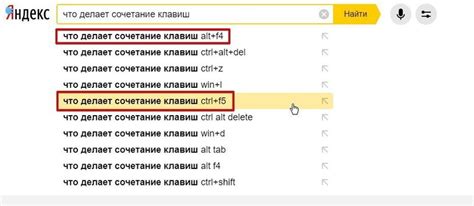
При использовании Ctrl + F5 браузер выполнит "жесткую" перезагрузку страницы, игнорируя содержимое кэша и загружая все ресурсы заново. Это полезно при разработке и отладке веб-приложений, когда изменения не отражаются из-за кэширования.
Для использования этой комбинации откройте страницу и нажмите одновременно Ctrl + F5. После этого страница обновится, и все ресурсы загрузятся заново.
Обратите внимание, что комбинация клавиш может варьироваться в зависимости от используемого браузера и операционной системы. Например, вместо Ctrl может потребоваться нажать Command для пользователей Mac.
Изменение URL-адреса для обновления страницы

Иногда нужно обновить страницу разработчику, но простое нажатие кнопки обновления браузера не всегда срабатывает. В таких случаях можно изменить URL-адрес страницы, чтобы браузер обновил ее. Вот несколько способов, как это сделать:
- Добавьте случайный параметр к URL-адресу. Например, добавьте "?v=1" в конец URL-адреса. Таким образом, каждый раз, когда вы обновляете страницу, браузер воспримет ее как новую и загрузит все ресурсы заново.
- Используйте хэш-фрагмент в URL-адресе. Хэш-фрагмент можно добавить после знака решетки (#) в URL-адресе страницы. Каждый раз, когда вы обновляете страницу с новым хэш-фрагментом, браузер будет считать это другим URL-адресом и обновит страницу.
- Измените доменное имя. Если ваша страница находится на поддомене или во вложенной папке, вы можете изменить его, чтобы обновить страницу. Например, вы можете добавить "www2" перед доменным именем ("www2.example.com") или изменить путь к файлу.
- Используйте JavaScript для изменения URL-адреса. Вы можете использовать JavaScript для изменения текущего URL-адреса страницы с помощью метода
window.location.href. Это позволяет вам модифицировать URL-адрес и обновить страницу.
Эти способы могут быть полезны, когда вам необходимо обновить страницу разработчика, особенно при работе с веб-приложениями или при отладке кода. Изменение URL-адреса поможет браузеру загрузить новые данные и обновить страницу для вас. Выберите подходящий способ в зависимости от вашего контекста и требований проекта.